
William Charles
0
1576
327
Hoy, la mayoría del malware no proviene de virus tradicionales sino de programas potencialmente no deseados, que son programas de terceros que se te impusieron durante las descargas gratuitas. A menudo son utilidades sospechosas como limpiadores de PC o secuestradores de búsqueda.
Si no tiene cuidado, terminará descargando un programa basura no relacionado mientras instala una herramienta gratuita legítima. Si bien Windows Defender ha sido un antivirus sólido sin molestias, las mejores aplicaciones antivirus gratuitas sin Nag Screens y Bloatware Las mejores aplicaciones antivirus gratuitas sin Nag Screens y Bloatware Las molestas aplicaciones antivirus son un gran dolor. No tiene que soportarlos, ni siquiera de forma gratuita. Aquí están los mejores programas antivirus que no vienen con ventanas emergentes o basura incluida. , ahora tiene una función oculta que bloqueará este tipo de basura. Aquí se explica cómo usarlo.
Cómo bloquear ofertas basura de terceros
- Abra una ventana de PowerShell escribiendo Potencia Shell en el menú de inicio. Haga clic derecho en la entrada y elija Ejecutar como administrador, luego confirme el aviso.
- Ingrese el siguiente comando:
Set-MpPreference -PUAProtection 1
Eso es todo lo que tiene que hacer para habilitar la protección automática de correo no deseado con Windows Defender. Puede ejecutar este comando nuevamente con un 0 0 Sustitución del 1 apagarlo en cualquier momento.
Ahora, tendrá una capa adicional de protección contra la instalación de programas no deseados. A diferencia de Unchecky, que detecta estas casillas de verificación y las desmarca automáticamente, Windows Defender intervendrá y pondrá en cuarentena esta basura si la instala accidentalmente..
Windows Defender lo clasifica como un “software potencialmente no deseado.” Puede ver el historial de lo que está bloqueado visitando Configuración> Actualización y seguridad> Seguridad de Windows> Protección contra virus y amenazas. Hacer clic Historia de amenazas y verás una lista debajo Amenazas en cuarentena. Utilizar el Ver historia completa enlace si hay demasiadas entradas para enumerar.
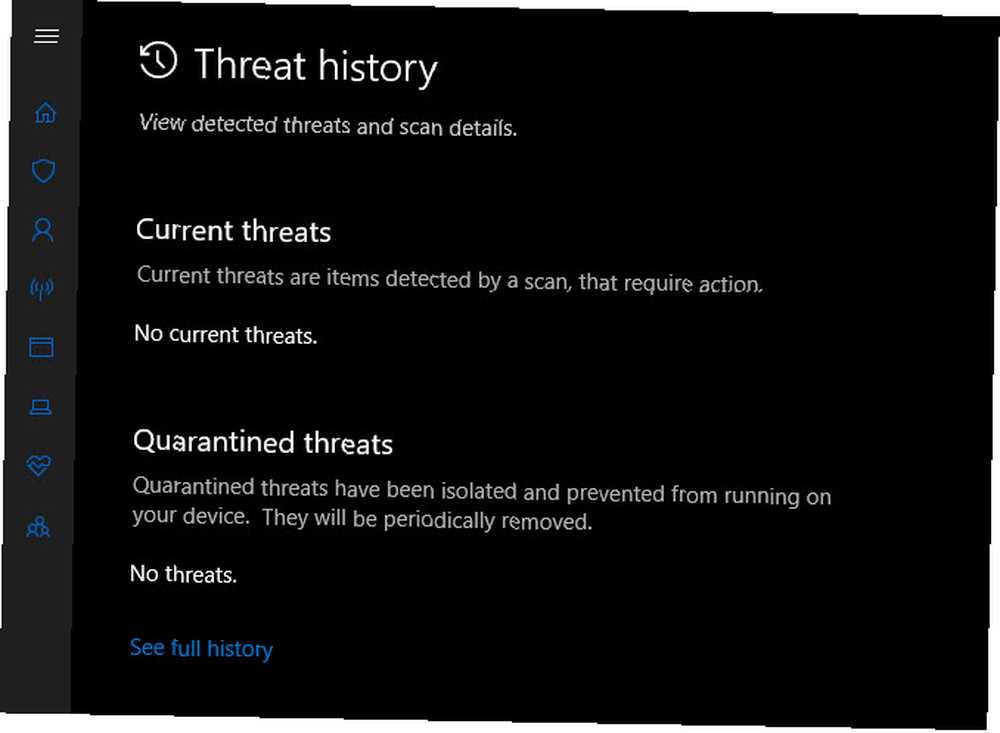
Esto no bloqueará cada pieza de crapware, por lo que aún debe ser diligente para evitar esas casillas de verificación y tener cuidado desde donde realiza la descarga. Échale un ojo a “ofertas especiales” al instalar software libre, y nunca haga clic próximo a ciegas. Es una gran parte de Windows Defender, y con suerte mejorará en el futuro.











